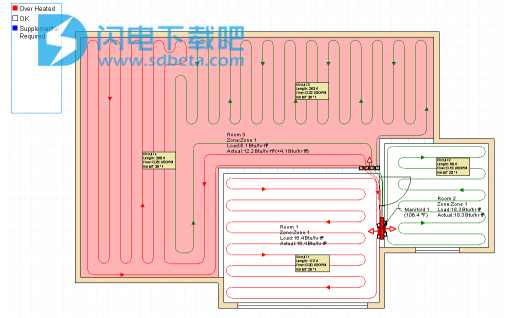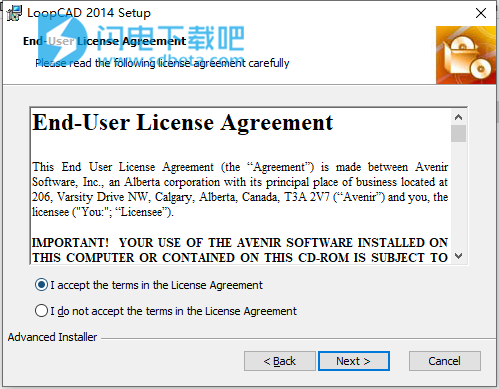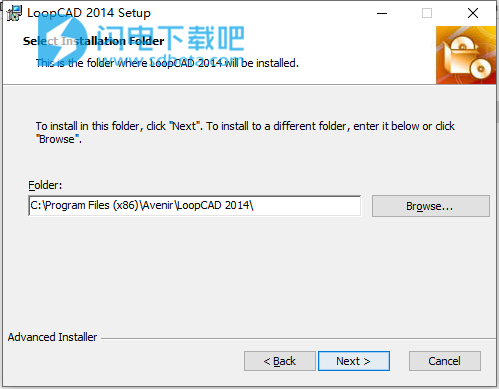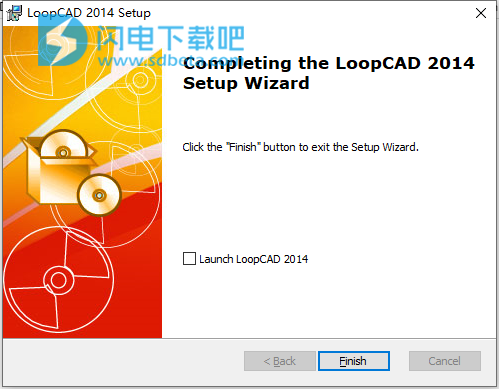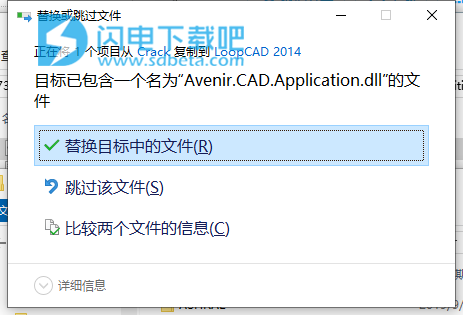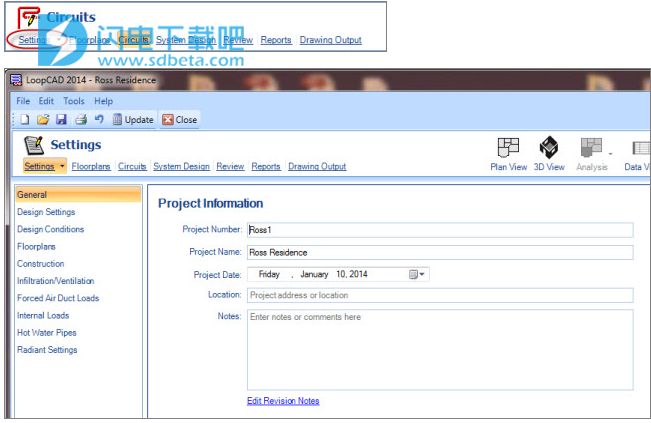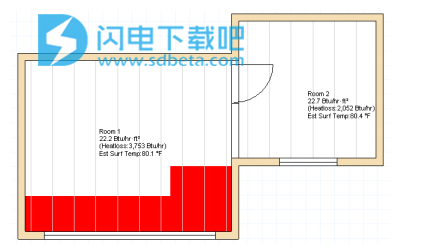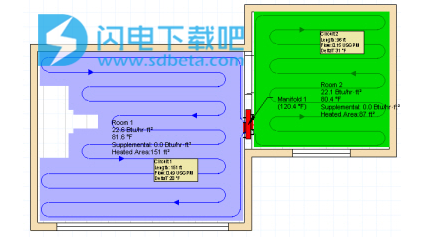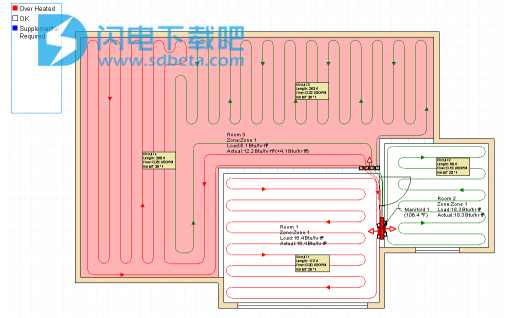LoopCAD2014破解版是一款用于创建专业电路布局图的行业标准软件。使用为用户提供丰富的功能和工具,支持进行住宅热损耗计算(ASHRAE和CSA选项)、手动J住宅加热和冷却负载计算、水力计算(温度,流量,水头损失)、雪融设计和载荷计算等,您可以自定义导入AutoCAD,PDF和扫描的图形文件。拥有3D CAD视图。提供可用于完全集成的设计和报价的组件,MJ8版的功能是最齐全的,不仅包含了专业版中的所有功能,还提供ACCA认可的手动J计算,用于住宅供暖和制冷负载您可以使用LoopCAD快速绘制自动绘制的辐射电路 - 单蛇形,双蛇形,双蛇形,填充区域,周边加热和托梁图案。如果自动模式不能完全满足您的需求,那么只需编辑电路或以徒手模式绘制自己的模式。 LoopCAD提供了专门的工具,可以非常快速地进行手绘电路绘图。LoopCAD与AutoCAD 兼容,您可以轻松导入现有的AutoCAD平面图并将完成的电路设计导出回AutoCAD格式。或者使用内置的绘图工具在几分钟内创建自己的平面图。并且软件使用也超级简单,是您的辐射采暖设计工作的终极生产力工具。本次带来2014 MJ8破解版下载,含破解文件,有这方面需要的朋友不要错过了!

安装破解教程
1、在本站下载并解压,得到LoopCAD2014-Setup.exe安装程序和crack破解文件夹

2、双击LoopCAD2014-Setup.exe运行,勾选我接受许可证协议条款,点击next
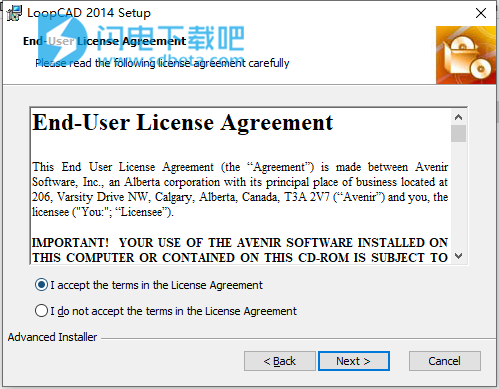
3、选择软件安装路径,点击next
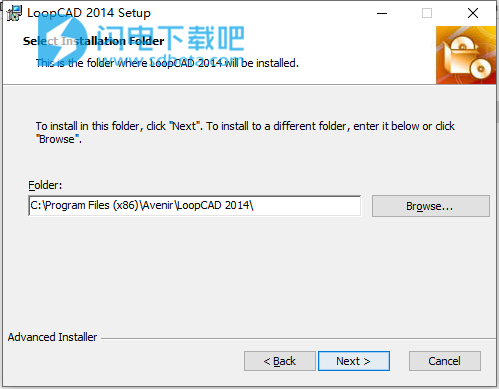
4、安装完成,点击finish
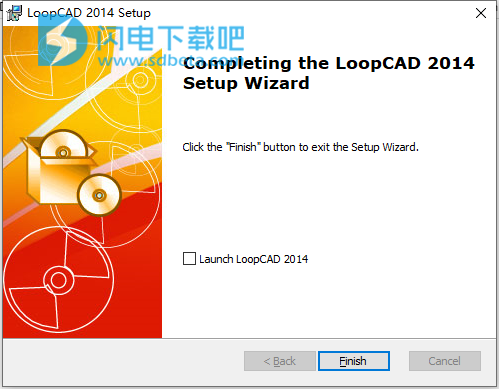
5、将crack中的Avenir.CAD.Application.dll复制到安装目录中,点击替换目标中的文件
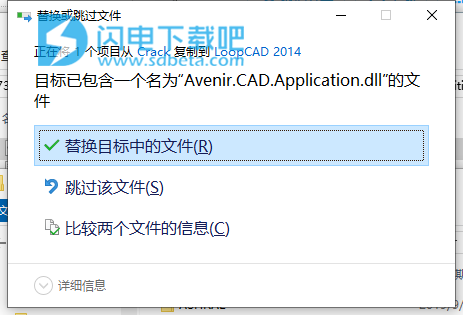
功能特色
1、平面图绘图
使用预定义的房间,门,窗和其他物体,可以非常快速地创建平面图。可以通过拖动墙壁或角落来调整房间大小,并且可以轻松地将它们停靠在一起以创建复杂的平面图。可以快速编辑房间形状以创建非常复杂的形状,您还可以使用徒手绘图工具创建更复杂的形状。LoopCAD还允许您导入现有的AutoCAD *,PDF **或扫描的图纸以用作模板。 平面图绘制截图
2、自动电路图
LoopCAD自动为项目中的房间生成电路。只需将Circuit Entry对象放在您希望电路启动的位置,LoopCAD将处理其余部分。它会自动设计障碍物,如楼梯,橱柜或厨房岛屿。轻松编辑设置以更改图案类型,旋转,电路数量或管间距选项。并使用功能强大的布局库工具快速为您的设计选择最佳模式。对于自动化电路来说太复杂的房间几何形状, 自动电路截图
3、热损失计算
LoopCAD提供了在绘制平面图时自动计算逐个房间热量损失的选项。您可以选择最适合您项目的住宅计算方法 - ASHRAE,CSA或Manual J. LoopCAD自动检测上方或下方的房间,甚至支持房间之间的冷分区计算。 热损失计算截图
4、冷负荷计算
MJ8版可为住宅应用提供加热和冷却负载的计算。完全支持Manual J 8th Edition,包括块负载,逐个房间负载,渗透和通风负载,详细的暴露多样性分析和房间CFM估计。
5、ACCA ® -Approved手册Ĵ
LoopCAD MJ8经过ACCA认证,适用于手动J(第8版)住宅供暖和制冷负载计算。这简化了需要ACCA批准的软件计算的地方当局对您的提交的接受。点击此处了解更多详情。
6、水力计算
对您的辐射系统设计至关重要的水力计算是自动执行的。Radiant Design视图提供了一种分析和优化设计的简便方法。
面板热量输出
表面温度
面板温度
水温 - 供应和差异
流量和水头损失
可控/问题
水力计算截图
7、商业模式
商业模式为设计商业辐射供暖项目提供了强大的新工具,包括定制电路区域,定制构建库和显着的性能改进。轻松将大面积划分为多个较小的电路区域,使电路的自动生成更好,更快。
8、融雪设计
LoopCAD现在直接支持融雪系统设计。绘制融雪区域,生成电路,计算负载和温度的方式与辐射采暖系统大致相同。计算基于ASHRAE方法。
9、3D CAD视图
LoopCAD生成您在2D中绘制的建筑物的3D视图。新的3D视图是确保精确热负荷计算的有力助手,对于沟通您的设计工作也非常有效。使用3D视图可以更快,更精确地验证窗户,门和墙的放置和尺寸。 3D CAD查看截图
10、OEM兼容性
LoopCAD 提供定制OEM版本,集成了北美领先制造商(OEM)的系统和组件。您不仅可以设计电路布局,执行负载计算以及生成所有水力数据,还可以从所选OEM生成完整的材料清单。OEM的设计建议和数据也内置于OEM版本中。
使用帮助
一、创建一个新项目
要启动新的LoopCAD项目,只需单击主菜单上的“新建项目”链接,或选择“文件”|菜单栏中的新...新项目向导将打开,如下所示。
向导中的第一步允许您输入新项目信息,此步骤中的所有字段都是可选的。向导的其余步骤将指导您完成新项目的设置。只需按照屏幕上的提示完成项目设置即可。
请注意,如果安装了OEM加载项,则可能会在“新建项目向导”中收到其他设置。
大多数选项和设置都是不言自明的。以下是一些选项的其他信息。
跳过向导选项
如果您不想使用向导来设置新项目,只需在可用时单击以下链接即可。
设计任务步骤
设计任务步骤将为您提供关闭热量损失和水力计算的选项。如果只想创建电路布局图,并且不希望任何这些计算值显示在图形上,请仅选择此项。
对于某些OEM附加组件,电子表格设计模式也有一个选项。这允许您使用OEM产品和系统创建基于无绘图的设计和报价。有关其他详细信息,请参阅电子表格设计模式主题。
流体温度下降选项
您可以选择固定或可变的流体温度下降。此处所做的选择适用于整个项目,但您可以在“项目设置”步骤的“辐射设置”部分中按面板类型更改此设置。有关详细信息,请参阅“项目设置”主题的“辐射设置”部分。
施工设置
结构设置对于热损失的计算非常重要。您可以从预加载的数据库中选择特定组件,也可以只输入R值。有关详细信息,请参阅“项目设置”主题的“构造默认值”部分。
导入AutoCAD绘图
请参阅导入AutoCAD绘图主题。
二、保存和开放项目
LoopCAD项目保存为具有“htg”文件扩展名的单个文件。这些文件是独立的,单个文件中包含完整的项目数据-即使是多个平面图和导入的AutoCAD文件也是如此。
强烈建议您经常备份LoopCAD项目文件,以防止意外丢失数据。LoopCAD的内置AutoSave和AutoBackup功能无意取代正式的文件备份程序。
应备份到外部设备或驱动器,并应存储在安全的非现场位置。有关更多信息,请参阅数据备份主题。
可以在LoopCAD2013中直接打开在LoopCAD2010,2011和2012中创建的项目文件。有关从旧版LoopCAD打开项目文件的信息,请参阅导入LoopCAD1.x项目主题。
保存项目文件
默认情况下,LoopCAD将项目文件保存到\MyDocuments\LoopCADProjects\文件夹或\Documents\LoopCADProjects\文件夹(取决于您的操作系统)。只需在“保存项目”对话框中更改路径,即可将其更改为您喜欢的任何文件夹。您还可以使用Windows资源管理器移动,复制或删除文件。请注意,LoopCAD不会制作项目文件的备份副本,因此删除文件可能会导致永久丢失(取决于您的回收站设置)。
您可以使用“保存”工具栏按钮或“文件”随时保存当前项目保存菜单项。
您还可以通过选择File|来保存项目文件的不同版本另存为...上面显示的菜单项。这将允许您以新名称保存文件,同时保持原始文件不变。
LoopCAD具有自动保存功能,可在程序意外关闭时防止数据丢失。自动保存会定期保存项目的临时副本-默认设置为每5分钟一次,但可以在“程序设置”表单中进行更改。
如果发生异常关闭,将通过以下方式之一通知您自动保存文件:
当您尝试重新打开在关闭时打开的项目文件。
当您重新打开LoopCAD时,如果打开的项目在关闭时尚未保存到文件中。
如果选择打开自动恢复文件,原始文件将保持不变。然后,您可以使用文件|另存为...功能可根据需要将项目保存回原始文件名。
如果您选择不打开自动恢复文件,它将被删除,原始文件将被打开(如果存在)。
此外,LoopCAD还会在每次保存时创建项目文件的临时备份副本。此临时备份文件与项目文件位于同一位置,并使用相同的文件名,但具有“。$bak”扩展名。如果需要,可以使用“.htg”扩展名重命名此文件,并在LoopCAD中打开。但请注意,如果单击“保存”两次,则备份和原始文件将包含完全相同的内容。
打开项目文件
您可以使用以下方法之一打开LoopCAD项目。
在主菜单中,单击“打开项目”链接。
单击“打开项目”工具栏按钮:
在主菜单中,单击“最近的项目”标题下列出的项目链接之一。
使用文件|打开...菜单项。
将显示“打开项目”对话框,允许您找到并选择所需的项目文件。
三、打开旧项目
LoopCAD 2014将直接打开在LoopCAD 2010中通过LoopCAD 2013创建的项目。如果更改了任何设置以匹配程序的新版本,将显示一条消息。
LoopCAD 2014将不再打开或导入在LoopCAD 1.5或1.7中创建的项目文件。 如果您有任何特殊需求,请联系技术支持。
四、编辑项目信息
LoopCAD允许您随时编辑项目信息,即使您没有在“新建项目向导”中输入任何此类数据。 打开项目文件时,只需单击位于步骤名称下标题区域的“项目设置”链接,如下所示。
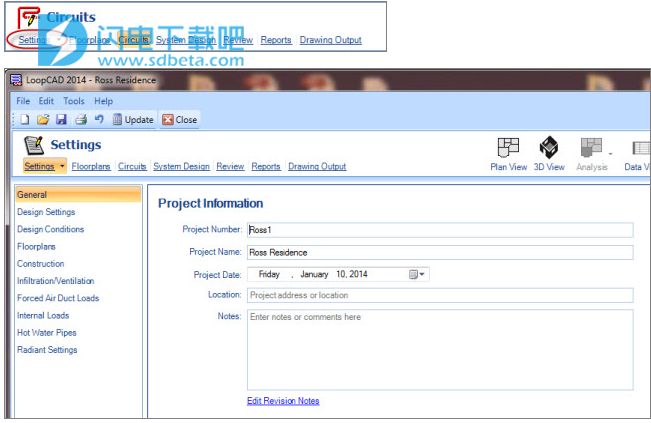
五、辐射采暖的设计过程
LoopCAD的开发旨在指导您完成辐射采暖系统的设计过程。它使您可以灵活地以最适合您项目的方式工作。除非另有说明,否则此概述适用于LoopCAD专业版。
还有一个全面的视频教程,可指导您使用各种程序功能。有关详细信息,请参阅教程主题。
--------------------------------------------------------------------------------
新项目向导是您的起点。它会提示您输入项目的所有关键设置和默认值,包括:
项目信息(姓名,日期,地点)
单位-美国或公制
住宅热损失方法和渗透设置
流体温度下降设置-目标值和变量与固定值
室内和室外设计条件
以上等级构造默认设置(墙,窗,门,......)
低于等级结构默认设置(地下室,墙壁,...)
辐射面板类型。
在标准版中,不执行热损失计算。您可以输入要应用于所有房间的默认单位热负荷。
设置了这些关键默认属性后,您将进入布局规划绘图步骤,在该步骤中可以绘制布局规划详细信息或导入现有的AutoCAD工程图。绘制房间时,将根据默认属性设置自动执行热量损失计算。
如果使用ProfessionalEdition或MJ8Edition,请参阅“负载计算概述”主题。
所有单独的组件(墙壁,窗户,门......)都可以根据需要编辑其属性。因此,如果大多数窗口的R值为2,则应将其设置为项目默认值,然后如果一个或两个窗口具有不同的属性,例如R值为2.5,则可以稍后编辑这些对象。
在“电路图”步骤中,您可以根据需要放置一个或多个歧管。
对于要通过辐射加热的房间,您需要绘制管道电路(或环路)。这些电路可以由LoopCAD自动生成,也可以在徒手模式下手动绘制。
绘制电路并连接到歧管后,单击“更新计算”工具以更新所有水力计算,包括表面温度,面板温度,热量输出,补充要求,流速,水头损失和温度下降。
在RadiantDesign步骤中,您可以使用功能强大的分析工具来检查设计并确定需要改进或优化的区域。
如果安装了OEM加载项,则单击“下一步”将自动生成详细的“材料列表”和“报价单”。
最后,在“报告”步骤中,您可以预览,打印和导出图纸,热量损失报告,辐射设计报告以及任何自定义OEM可用报告(包括详细报价)。
--------------------------------------------------------------------------------
强大的计算引擎与绘图模块紧密集成,其他程序中手动处理的许多问题在LoopCAD中完全自动化,包括以下内容。
外露的地板区域,例如悬挂地板上的悬垂物。LoopCAD自动检测这些区域并相应地调整热损失计算。甚至还有一个特殊的视图,以暴露的地板区域显示为红色,如下所示。
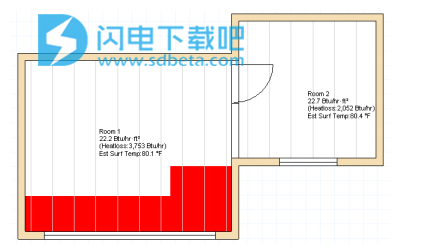
加热区域是从绘制的实际电路中自动确定的,而不是使用标称间距或加热区域。由于您可以自由绘制任何所需的电路图形,因此这对于确保精确计算热输出,水温和向下损耗至关重要。再次,有一个视图显示加热区域如下所示。
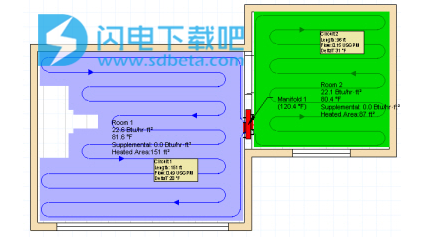
LoopCAD自动检测区域可控性问题并显示在RadiantDesign步骤中。室内热负荷,面板类型和地板覆盖物会对区域的正确分配产生很大影响。此功能可帮助您设计正确分区并可控制的项目,以获得最大的舒适度。在下面的示例中,所有3个房间位于同一区域,这导致较大(阴影)房间的潜在控制问题。